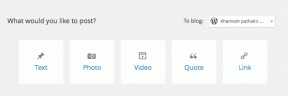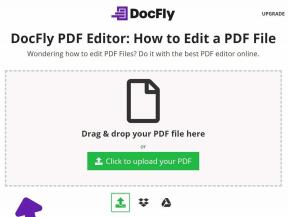8 דרכים לתקן את החיפוש הקולי של Google לא עובד באייפון - TechCult
Miscellanea / / August 10, 2023
חיפוש קולי של Google הוא כמו חבר מועיל מגוגל שמקל על השימוש באינטרנט. הוא מבין כשאתה מדבר אליו ויכול לספק תשובות. למרות שזה ממש קל לשימוש, ייתכן שלחלק מהאנשים יהיו בעיות עם זה. אם החיפוש הקולי של Google לא עובד באייפון שלך, אל תדאג! אנחנו כאן כדי לעזור במאמר זה ולתת לך צעדים ברורים לתיקון הבעיה.

תוכן העניינים
החיפוש הקולי של Google לא עובד באייפון
במהלך השימוש בו, החיפוש הקולי של Google עלול להפסיק פתאום להגיב להוראות שלך. אם זה קורה, תצטרך לבצע פתרון בעיות. אבל לפני כן, חשוב להבין מדוע זה קורה וללמוד על דרכים שונות לפתור את הבעיה. כדי למצוא את כל התשובות, פשוט המשיכו לקרוא את המדריך הזה!
תשובה מהירה
כדי להפעיל שוב את פקודות Google Voice, הפעל את המיקרופון באמצעות השלבים הבאים:
1. לך ל אייפוןהגדרות.
2. גלול מטה והקש על פרטיות ואבטחה.
3. כעת, הקש על מִיקרוֹפוֹן.
4. לבסוף, הפעל את הלחצן שליד אפליקציית חיפוש קולי.
מדוע החיפוש הקולי שלי בגוגל לא עובד באייפון?
חיפוש קולי של Google הוא תכונה נהדרת לחיפוש כל דבר באמצעות הקול שלך. הוא נגיש דרך אפליקציית גוגל באייפון ובאייפד. להלן הסיבות שעלולות למנוע מהאפליקציה לפעול כראוי:
- חיבור אינטרנט לא יציב
- הגדרות הרשאה שגויות
- בעיות בזיהוי קול
- מטמון אפליקציה פגום
- אפליקציה מיושנת
כדי לתקן את הבעיה של חיפוש קולי של Google לא נתמך במכשיר שלך, בצע את השיטות המפורטות למטה. תוכל גם לבצע את השלבים הבאים כדי לתקן את Google Assistant שלא עובד ב-iPad.
שיטה 1: שיטות פתרון בעיות בסיסיות
התחל לפתור את הבעיה על ידי ניסיון תחילה כמה תיקונים בסיסיים.
הערה: Google Voice אינו זמין כעת ב-App Store.
1א. פתרון בעיות בחיבור לאינטרנט
חיבור האינטרנט האיטי יכול גם למנוע ממך לחפש קול באייפון שלך. לכן, ודא שיש לך חיבור אינטרנט טוב. קרא את המדריך שלנו כדי לתקן אינטרנט איטי באייפון.

1B: הפעל מחדש את ההתקן
הפעלה מחדש של המכשיר יכולה לרענן את המכשיר שלך מקפיאה ותקלות. כדי לעשות זאת, בצע את השלבים הבאים.
1. ראשית, לחץ על אחת מהאפשרויות לחצני עוצמת הקול וה כפתור צד בו-זמנית עד שהחליקת הזמן למחוון הכיבוי תוצג על המסך
2. לאחר מכן, גרור את ה סליידר אדום ולבן משמאל לימין, כדי לכבות את המכשיר.
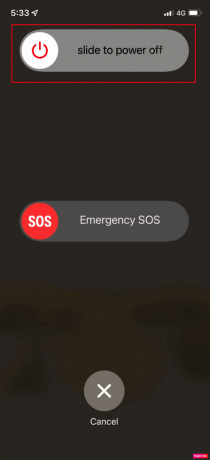
1C: הפעל מחדש את האפליקציה
הפעלה מחדש של האפליקציה תעזור לך לרענן את התקלות הזמניות של האפליקציה. לכן, כדי לתקן את Ok Google Not Working on iPhone, הפעל מחדש את האפליקציה. כדי לעשות זאת:
1. הקש פעמיים על מסייעת מגע באייפון שלך.
2. לאחר מכן, הקש פעמיים על כפתור בית.
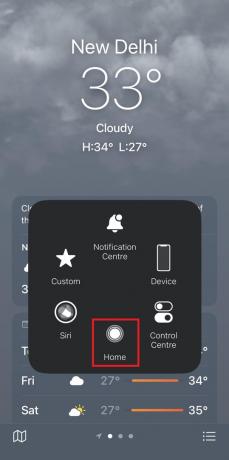
3. עכשיו, החלק למעלה חיפוש קולי של גוגל אפליקציה מהמסך.
לאחר שתסיים, פתח את האפליקציה שוב במכשיר שלך.
שיטה 2: הפעל מיקרופון
הבעיה האמורה יכולה להיגרם גם מהגדרות הרשאה שגויות. כדי לטפל בבעיה של Ok Google לא עובד באייפון, אתה יכול לנסות להפעיל את הגדרות המיקרופון. זה עשוי לעזור לפתור את הבעיה ולהחזיר את הפקודות הקוליות שלך לעבודה.
1. לך ל אייפוןהגדרות.
2. גלול מטה והקש על פרטיות ואבטחה.
3. כעת, הקש על מִיקרוֹפוֹן.
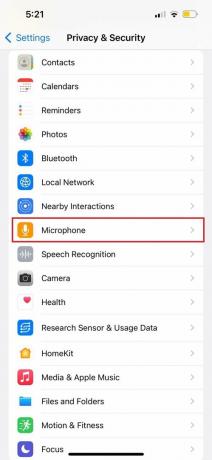
4א. הפעל הכפתור שליד גוגלקוֹל כדי לתקן את בעיית החיפוש שלך ב-Google Voice.
4ב. הפעל הכפתור שליד גוגלסִיוּעַ כדי לתקן את הבעיה שלך עם Google Assistance.
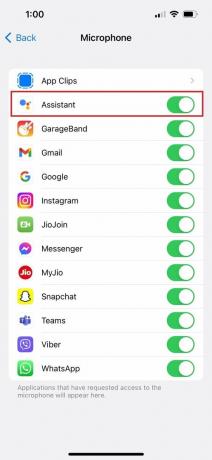
קרא גם:כיצד לכבות את ההקלדה הקולית של Google באנדרואיד
שיטה 3: התאם את הגדרות השפה
חשוב לוודא שהגדרות השפה במכשיר שלך מוגדרות כהלכה. אם אתה משתמש בשפה הלא נכונה כשאתה מדבר אל Google Assistant שלך, ייתכן שהוא לא יוכל להבין ולמלא את הבקשות שלך במדויק. לכן, בדיקה והתאמת הגדרות השפה של המכשיר שלך יכולה לוודא שהאינטראקציות שלך עם Google Assistant פועלות בצורה חלקה ויעילה. לשם כך, בצע את השלבים הבאים:
1. פתח את ה אפליקציית הגדרות באייפון שלך והקש על נְגִישׁוּת.
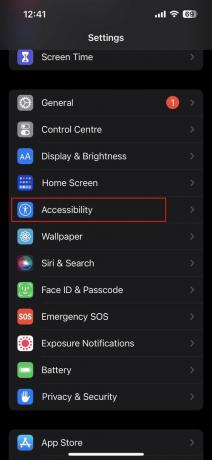
2. כעת, הקש על שליטה קולית.

3. בתוך ה סעיף שפה, הגדר את השפה לבחירתך.
שיטה 4: כבה את חיסכון בסוללה
אם מצב חיסכון בסוללה מופעל באייפון שלך, עליך להשבית כדי למנוע מאפליקציות כמו Google Voice או Google Assistant לפעול. הסיבה לכך היא שאפליקציות המשתמשות בתכונת החיפוש הקולי מופרעות מעיבוד הפקודות שלך עקב שימוש מוגבל בסוללה. במקרה זה, נסה לכבות תכונה זו על ידי ביצוע השלבים המפורטים להלן:
1. בהגדרות האייפון, הקש על סוֹלְלָה.
2. עכשיו, כבה מצב צריכת חשמל נמוכה.

שיטה 5: נקה מטמון (גם לאפליקציה וגם לדפדפן)
כאשר קבצי מטמון באפליקציה משתבשים, ייתכן שהאפליקציה לא תעבוד כמו שצריך, תהיה איטית או אפילו תפסיק לעבוד. מחיקת קבצי מטמון יכולה לגרום לאפליקציה לפעול טוב יותר. אבל ב-iOS, אפל לא מאפשרת לך לנקות ישירות את המטמון. במקום זאת, אתה יכול להוריד את האפליקציה האשמה. בצע את השלבים הבאים כדי לנקות את המטמון ולתקן את החיפוש הקולי של Google שאינו נתמך באייפון שלך:
1. נקה את המטמון של האפליקציה
ניתן לבצע את השלבים הבאים כדי לנקות את מטמון האפליקציה מהאייפון שלך:
1. לך ל הגדרות, והקש על כללי.
2. גלול מטה והקש על אחסון באייפון.
3א. לְאַתֵר גוגלקוֹל והקש עליו כדי לתקן את בעיית Google Voice.
3B. הקש עוֹזֵר כדי לתקן את בעיית הסיוע של Google.
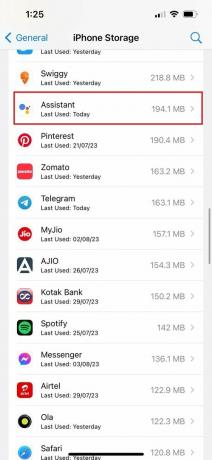
4. לאחר מכן, הקש על הורדת אפליקציה.
2. נקה את מטמון הדפדפן
בצע את השלבים הבאים כדי לנקות את המטמון מהדפדפן (Google Chrome) באייפון שלך:
1. פתח את ה אפליקציית גוגל כרום באייפון שלך.
2. כעת, הקש על שלוש נקודות בתחתית המסך.
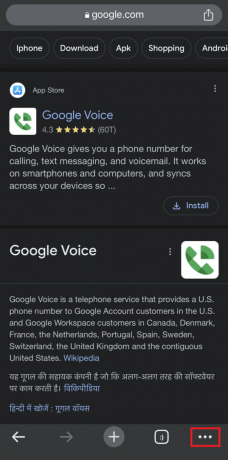
3. לאחר מכן, הקש על הִיסטוֹרִיָה.
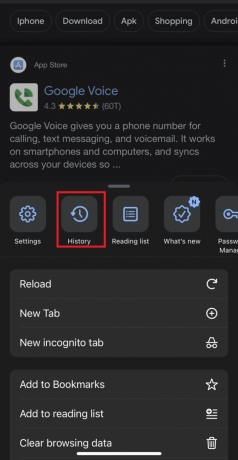
4. כעת, הקש על לַעֲרוֹך ובחר את היסטוריית החיפוש באופן ידני ל לִמְחוֹק.

שיטה 6: אימון קול מחדש (עבור אפליקציית Google Assistant)
כדי לתקן ש-Google Assistant לא עובד באייפון או באייפד, אולי תנסה לאמן מחדש את מודל הדיבור שלך. זה יעזור לחיפוש הקולי של Google ללמוד לזהות את הקול שלך בצורה מדויקת יותר. כדי לאמן מחדש את מודל הקול שלך, בצע את השלבים הבאים:
1. לְהַשִׁיק גוגלסִיוּעַ.
2. הקש על שלך סמל פרופיל בפינה הימנית העליונה.
3. גלול מטה והקש על Voice Match.
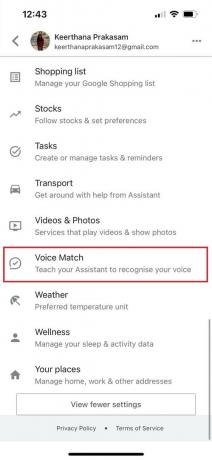
4. עקוב אחר ההוראות שעל המסך כדי הוסף מכשיר עם התאמה קולית.
קרא גם: כיצד לחפש מספר טלפון של Google Voice
שיטה 7: עדכון אפליקציה (עבור אפליקציית Google Assistant)
מפתחי אפליקציות מספקים עדכונים שוטפים על האפליקציה כדי לתקן באגים ולהבטיח שהאפליקציה שלהם פועלת בצורה חלקה. עדכון אפליקציית Google שלך לגרסה העדכנית ביותר עשוי לפתור את כל הבעיות שנתקלת בהן עם חיפוש קולי של Google לא עובד.
1. לך ל חנות אפליקציות.
2א. חפש את אפליקציית Google Voice באמצעות סמל החיפוש למטה.
2B. לחפש אחר Google Assistant באמצעות סרגל החיפוש.

3. לאחר מכן, הקש על עדכוןלַחְצָן ליד האפליקציה.
שיטה 8: צור קשר עם צוות התמיכה
אם Google Assistant לא עובד על בעיית ה-iPad נמשכת למרות שניסיתי את כל השלבים, פנה אל תמיכת Google Voice לסיוע נוסף. ייתכן שהם יוכלו לספק פתרונות ספציפיים המותאמים למצבך.
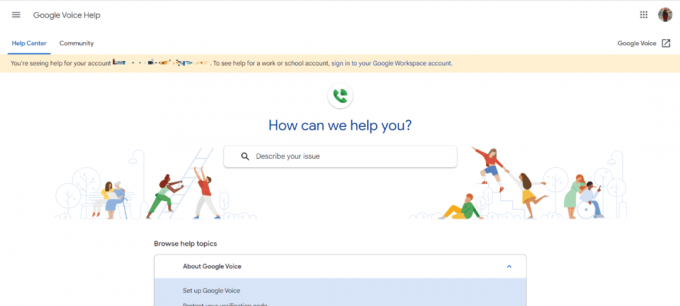
אנו מקווים שהמדריך הזה עזר לך לתקן החיפוש הקולי של Google לא עובד באייפון. אם יש לך שאלות או הצעות כלשהן, שחרר אותן בקטע התגובות למטה.
הנרי הוא סופר טכנולוגי ותיק עם תשוקה להנגיש נושאים טכנולוגיים מורכבים לקוראים יומיומיים. עם למעלה מעשור של ניסיון בתעשיית הטכנולוגיה, הנרי הפך למקור מידע מהימן עבור קוראיו.